Są pewne okoliczności, w których nie słychać niczego z przeglądarki Google Chrome, co może być denerwujące. A jeśli szukasz rozwiązania tego problemu, musisz uważnie przeczytać ten post. Dzieje się tak dlatego, że zapewnimy skuteczne i wspaniałe instrukcje, których możesz przestrzegać, aby rozwiązać swój problem. Wyjaśnimy również powody, dla których doświadczasz tego rodzaju sytuacji. Aby więc uzyskać wszystkie informacje, przyjdź tutaj i porozmawiajmy o wszystkim Chrome nie odtwarza dźwięku.

Część 1. Najlepsze bezpłatne oprogramowanie odtwarzacza Blu-ray 5 dla systemów Windows i Mac
Istnieje wiele powodów, dla których dźwięki nie mogą być odtwarzane płynnie. Nieważne, czy chcesz słuchać muzyki, czy oglądać filmy. Jeśli więc chcesz znaleźć przyczynę problemu, musisz wyciągnąć wnioski z tej sekcji. Bez niczego więcej przeczytaj wszystkie poniższe informacje i bądź dobrze poinformowany o dyskusji.
Problemy z rozszerzeniem
Jak wszyscy wiemy, rozszerzenia Google Chrome mogą zapewnić wspaniałe wrażenia samemu oprogramowaniu. Czasami jednak może to powodować pewne problemy, w tym błąd w dźwięku. Dzięki temu lepiej sprawdzić rozszerzenia i je wyłączyć. Aby to zrobić, najskuteczniejszym sposobem jest przejście do trzech kropek w przeglądarce Chrome i kliknięcie Rozszerzenia.
Problem z pamięcią podręczną przeglądarki i plikami cookie
Jeśli korzystasz z przeglądarki codziennie, zużywa ona więcej danych. W związku z tym istnieje ryzyko, że w przypadku zbyt dużej liczby plików cookie i pamięci podręcznej przeglądarki Chrome może wystąpić błąd w dźwięku. Jeśli tak się stanie, najlepszym rozwiązaniem będzie wyczyszczenie pamięci podręcznej i plików cookie. Wszystko, czego potrzebujesz, to usunąć dane z Google i uruchomić je ponownie.
Wyciszone urządzenie
Jeśli przeglądarka Google Chrome nie odtwarza dźwięku podczas odtwarzania muzyki lub oglądania filmów, możesz najpierw sprawdzić system głośności lub ustawienia. Jeśli dźwięk jest wyciszony, nie będziesz słyszeć żadnego dźwięku z urządzenia, niezależnie od tego, czy korzystasz z przeglądarki, czy dowolnej platformy.
Nieaktualne sterowniki audio
Nieaktualny sterownik audio może powodować problemy z dźwiękiem lub dźwiękiem we wszystkich aplikacjach, w tym w przeglądarce Google Chrome. Dlatego aktualizacja sterownika dźwięku może rozwiązać problem.
Część 2. Najlepszy profesjonalny odtwarzacz Blu-ray dla systemów Windows i Mac do pobrania za darmo
Rozwiązanie 1. Użyj naprawy wideo AnyMP4
Czasami podczas oglądania filmu w przeglądarce Google Chrome nie słychać z niego żadnego dźwięku. Cóż, może wideo nie jest w pełni wyposażone w dane potrzebne do dobrego odtwarzania. W takim przypadku najlepszym sposobem rozwiązania problemu jest naprawa wideo, co jest bardzo proste. Zatem naprawa filmu wideo jest trudna, jeśli nie wiesz wystarczająco dużo o tym procesie. Jeśli tak, jesteśmy tutaj, aby przedstawić jeden z najlepszych programów do naprawy wideo, z których możesz skorzystać: Naprawa wideo AnyMP4. Naprawiając wideo za pomocą programu, nigdy nie będziesz oczekiwać, że będzie to proste. Program zapewnia prosty interfejs, po którym każdy użytkownik może się poruszać. Poza tym proces naprawy wideo jest szybki. Dzięki temu nie musisz spędzać więcej czasu na naprawianiu wideo. Ale czekaj, jest tego więcej. Zaletą tego jest to, że naprawa wideo AnyMP4 nie obniży jakości wideo podczas procesu. Dzięki temu nadal możesz uzyskać oryginalną jakość, co czyni go doskonałym programem. Jeśli chcesz dowiedzieć się, jak naprawić dźwięk, który nie odtwarza dźwięku w Chrome, zapoznaj się z najlepszymi metodami poniżej.
Krok 1. Zainstalować Naprawa wideo AnyMP4 na urządzeniu.
Krok 2.Następnie wstaw plik wideo, który chcesz naprawić, w lewej części interfejsu. Następnie dodaj przykładowy film z prawego interfejsu. Pamiętaj, że przed przejściem przez ten proces musisz najpierw zapisać wideo z przeglądarki Chrome.
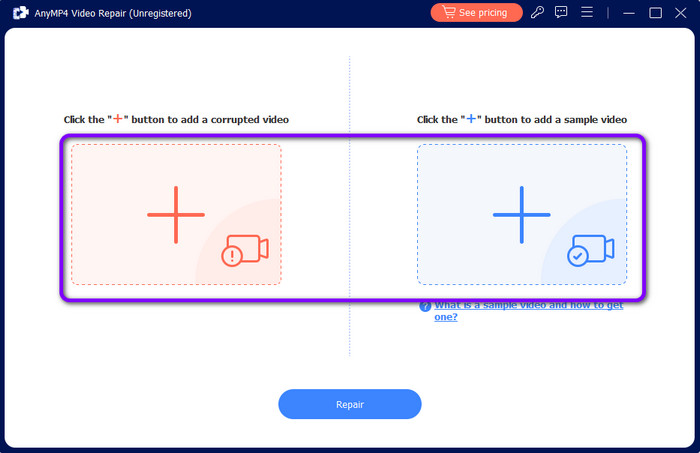
Krok 3.Następnym procesem jest procedura naprawy. Aby to zrobić, kliknij przycisk Napraw znajdujący się pod interfejsem. Poczekaj kilka chwil, aby uzyskać końcowy film.
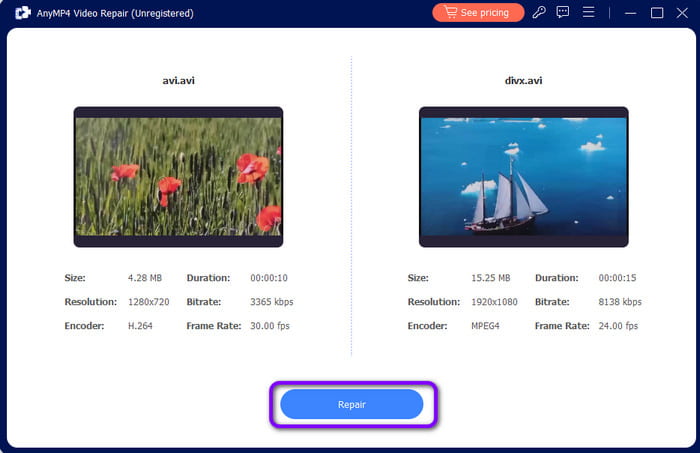
Krok 4.Po zakończeniu procesu naprawy wideo możesz pobrać ostateczny plik wideo, klikając przycisk Zapisz poniżej. Następnie możesz wreszcie obejrzeć wideo z dźwiękiem.
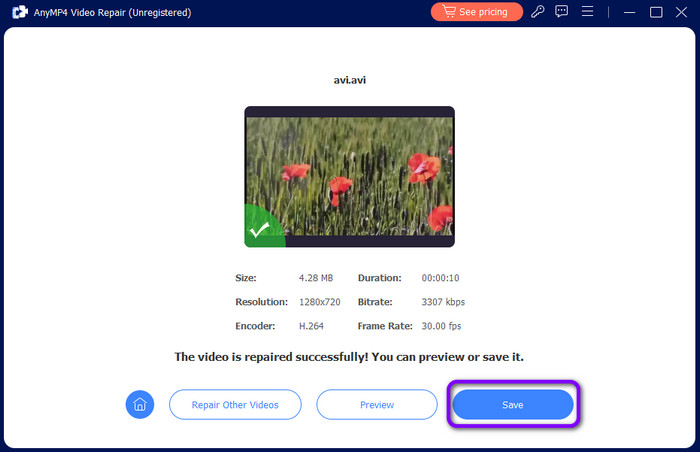
Rozwiązanie 2. Zaktualizuj sterownik dźwięku
Jeśli dźwięk w przeglądarce Chrome nie jest odtwarzany, innym skutecznym rozwiązaniem jest aktualizacja sterownika dźwięku w komputerze. Przestarzały sterownik dźwięku to jeden z powodów, dla których nie można odtwarzać dźwięków. Wystarczy go zaktualizować i pobrać najnowszą wersję sterownika. Kliknij klawisze Win + X, aby przejść do sekcji Menedżer urządzeń. Następnie wybierz opcję Kontrolery dźwięku, wideo i gier i wybierz opcję Aktualizuj sterownik. Dzięki temu możesz uzyskać najnowszą wersję sterownika.
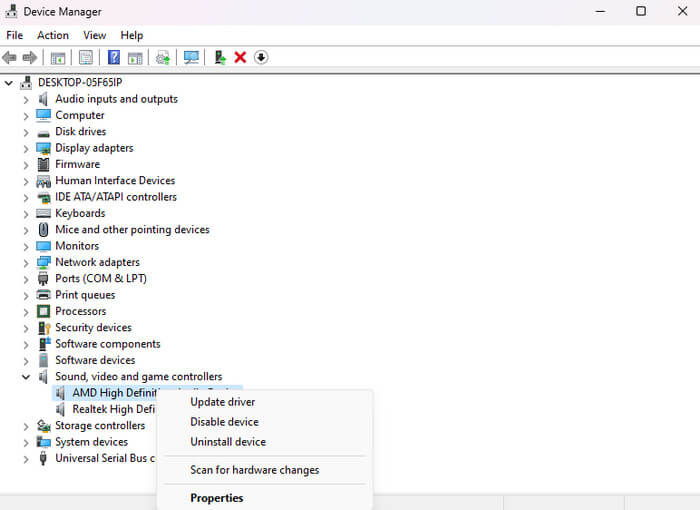
Rozwiązanie 3. Sprawdź głośność komputera
Cóż, ważne jest, aby sprawdzić podstawy przed przystąpieniem do skomplikowanych rozwiązań. Dlatego jedną z najważniejszych rzeczy do zrobienia jest sprawdzenie głośności komputera. Jeśli jest wyciszony, niezależnie od sposobu odtwarzania pliku, nie będzie on wytwarzał żadnego dźwięku. Zawsze upewnij się, że głośność komputera nie jest wyciszona. Kliknij tutaj, aby dowiedzieć się, jak to zrobić kontrolować głośność dźwięku.
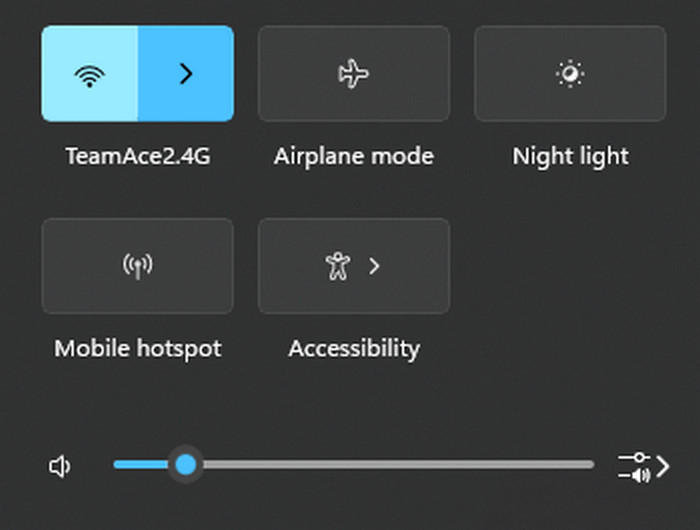
Rozwiązanie 4. Wyłącz niektóre rozszerzenia
Jeśli istnieją zakłócające rozszerzenia, mogą wystąpić błędy dźwięku podczas odtwarzania plików wideo i audio. Najlepszym rozwiązaniem jest wyłączenie zakłócających rozszerzeń w ustawieniach Google. Po zakończeniu możesz spróbować odtworzyć wideo lub audio i sprawdzić, czy już działa dobrze.
Część 3. Często zadawane pytania dotyczące odtwarzania Blu-ray na komputerach PC i Mac
-
Jak wyłączyć wyciszenie przeglądarki Chrome?
Właściwie Chrome nie ma ogólnej opcji wyciszenia. Ale pozwala wyłączyć wyciszenie niektórych kart. Aby to zrobić, wystarczy kliknąć zakładkę prawym przyciskiem myszy. Następnie, gdy pojawią się różne opcje, kliknij opcję Wycisz/wyłącz wyciszenie.
-
Jak włączyć dźwięk w przeglądarce Chrome?
Istnieją różne sposoby włączania dźwięku w przeglądarce Chrome. Najczęstszą procedurą jest użycie ustawień głośności. Podczas odtwarzania muzyki lub wideo w przeglądarce Chrome zobaczysz na niej symbol audio. Możesz użyć tej funkcji, aby odpowiednio włączyć dźwięk.
-
Jak włączyć głośność?
Do włącz głośność, musisz przejść do ustawień głośności i dostosować suwaki w oparciu o swoje preferencje. Możesz także przejść do ustawień Chrome. Wystarczy przejść do Prywatność i ustawienia > Ustawienia witryny > Dźwięk. Następnie włącz przełącznik. Po zakończeniu możesz już rozpocząć odtwarzanie dźwięku.
Zamykając
Dzięki temu postowi nauczyłeś się, jak to naprawić Chrome nie odtwarza dźwięku. Odkryłeś także różne powody, dla których Twój Chrome nie odtwarza płynnie dźwięku. Ponadto, jeśli oglądasz wideo bez dźwięku, możesz skorzystać z naprawy wideo AnyMP4. Dzięki temu możesz naprawić wideo i uzyskać doskonały wynik. Po zakończeniu możesz cieszyć się oglądaniem wideo z dźwiękiem.
Więcej od Blu-ray Mastera
- 4 szybkie metody zwiększania głośności w AirPods
- Opanuj różne aplikacje zwiększające głośność [Windows i Mac]
- 7 sposobów naprawiania filmów, które nie są odtwarzane w Chrome (Windows i Mac)
- Screen Recorder Chrome - 5 najlepszych rejestratorów ekranu dla Chrome
- Czy możesz odtwarzać pliki MKV na Chromecaście? Oto najlepsze rozwiązania
- Najlepsze odtwarzacze DVD na Chromebooki: oprogramowanie i dyski zewnętrzne


